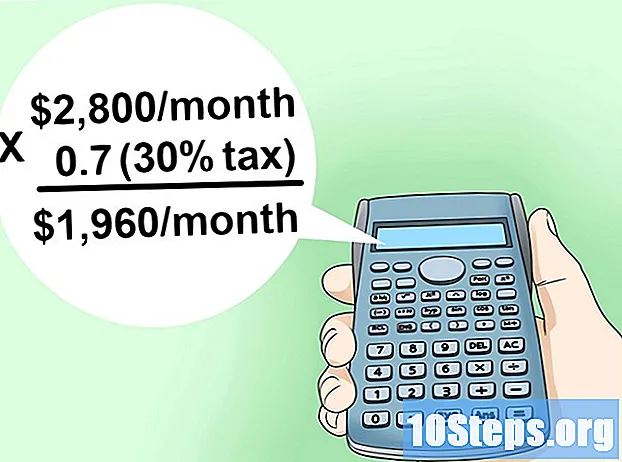Contenuto
In Windows 7, è disponibile una funzionalità molto comoda per nascondere file e cartelle sul disco rigido. Potresti voler nascondere le cartelle che contengono informazioni importanti o forse nascondere file importanti dal sistema in modo da non spostarli o eliminarli. In ogni caso, se vuoi nascondere le cartelle, è importante sapere come renderle nuovamente visibili. Fortunatamente, è molto facile imparare a visualizzare le cartelle nascoste in Windows 7.
passi
Apri il menu "Opzioni cartella". A tale scopo, fare prima clic sul pulsante "Start". Nel menu che appare, fai clic su "Pannello di controllo". Dal "Pannello di controllo", fare clic su "Opzioni cartella".

Quando viene visualizzato il menu Opzioni cartella, fare clic sulla scheda che dice "Visualizza".
Attiva l'impostazione per visualizzare i file nascosti sul tuo computer. Scorri fino a visualizzare un'opzione chiamata "File e cartelle nascosti". Ci sono 2 pulsanti elencati sotto questa opzione; fare clic su quello che dice "Mostra file, cartelle e unità nascosti".

Configura Windows per visualizzare i file di sistema. Nella stessa finestra "Impostazioni avanzate", deseleziona la casella che dice "Nascondi i file del sistema operativo protetto (consigliato)". Fallo se la cartella che desideri visualizzare è una cartella di sistema.
Fare clic sul pulsante "OK" per applicare le modifiche apportate.
Trova la cartella che ti interessa sul tuo disco rigido. Anche se è contrassegnato come nascosto, ora sarà visibile. Puoi sfogliare il percorso della cartella utilizzando Explorer oppure puoi cercare la cartella se non sei sicuro di dove si trovi.
- Per passare manualmente alla posizione della cartella, fare clic su "Start" e quindi su "Computer". Nella finestra di Explorer che appare, fai doppio clic sulla cartella che contiene la tua cartella fino a quando non sei nel posto giusto.
- Per cercare una cartella, fare clic su "Start". Appena sopra il pulsante "Start", ci sarà un campo di ricerca. Immettere il nome intero o parti del nome della cartella in questo campo e verrà visualizzato dinamicamente un elenco dei risultati della ricerca. Quando vedi la cartella che ti interessa, fai clic su di essa.
Apri il menu "Proprietà" della cartella. Per fare ciò, fai clic con il tasto destro sulla cartella che ti interessa. Nel menu contestuale che appare, fare clic su "Proprietà". Nel menu che appare, fai clic sulla scheda che dice "Generale".
Rimuovi l'attributo "Nascosto" dalla cartella. Nella scheda "Generale" del menu "Proprietà", deseleziona la casella che dice "Nascosto". La cartella non sarà più nascosta. Se vuoi, puoi tornare al menu "Aspetto e personalizzazione" e dire a Windows di nascondere nuovamente i file nascosti. La tua cartella apparirà comunque, perché non sarà più contrassegnata come nascosta.
Suggerimenti
- Se desideri nascondere informazioni importanti ad altri utenti della tua macchina, valuta la possibilità di salvare i file su un disco rimovibile, come una chiavetta USB. Puoi quindi portarlo con te quando non stai usando il computer e nessuno avrà accesso ai file tranne te.
Avvertenze
- Se scegli di visualizzare i file di sistema nascosti, fai attenzione a non spostare o eliminare nessuno di essi.
Materiali necessari
- Computer
- Windows 7